最適化されたMicrosoft Teams
Microsoft Teams VDIプラグインのインストール
次のいずれかのオプションを使用して、Citrix Workspaceアプリのインストール中にMicrosoft Teams VDIプラグインをインストールできます。
注:
VDIとのバージョン互換性と構成の詳細については、「Microsoft Teams 2.1 Supported for VDI/DaaS」と新しいTeams VDIの要件を参照してください。
UIの使用
-
[アドオン] ページで、[Install Microsoft Teams VDI plug-in] チェックボックスをオンにし、[インストール] をクリックします。
-
ポップアップ表示されるユーザー契約に同意し、Citrix Workspaceアプリのインストールを続行します。
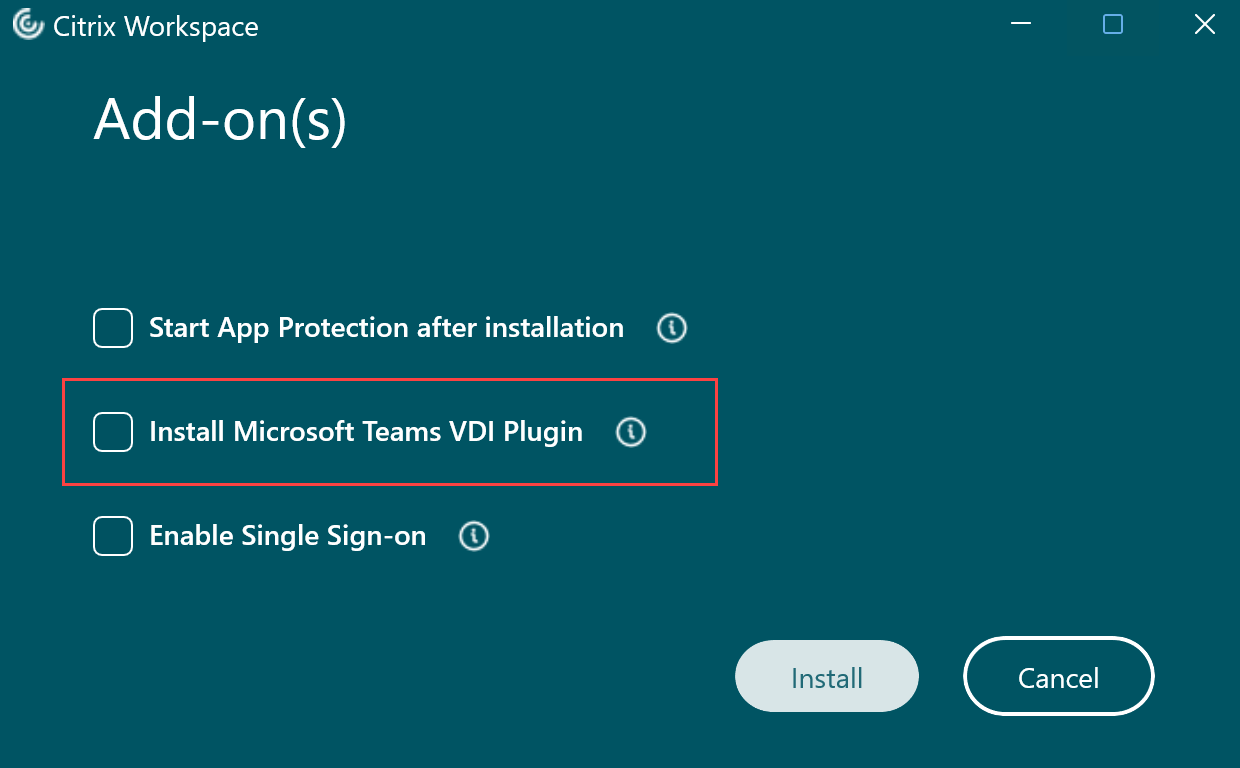
コマンドラインの使用
コマンドラインスイッチ/installMSTeamsPluginを使用します。
例:CitrixWorkspaceApp.exe /installMSTeamsPlugin
最適化されたMicrosoft Teamsで短いトーンを再生するサポートを追加
以前は、セカンダリ呼び出し機能が有効になっていると、ビープ音や通知などの短いトーンが繰り返し再生されていました。 たとえば、ゲストがMicrosoft Teams会議に参加するときのトーンが繰り返し再生されました。 これを回避する唯一の方法は、Microsoft Teamsを終了して再起動することでした。 この問題により、エンドユーザーエクスペリエンスが低下していました。
Citrix Workspaceアプリは必要に応じた短いトーンの再生をサポートします。 このサポートでは、セカンダリ呼び出し機能も有効にすることができます。
前提条件:
Microsoft Teamsを最新バージョンに更新してください。
最適化されたMicrosoft Teamsビデオ会議通話のエクスペリエンスの向上
最適化されたMicrosoft Teamsビデオ会議通話に対して、デフォルトでサイマルキャストサポートが有効になっています。 このサポートにより、すべての発信者に最適な通話エクスペリエンスを提供できる適切な解像度に適応するため、さまざまなエンドポイントでのビデオ会議通話の品質とエクスペリエンスが向上します。
この向上したエクスペリエンスにより、各ユーザーは、エンドポイントの機能、ネットワークの状態などのいくつかの要因に応じて、複数のビデオ ストリームを異なる解像度(720p、360pなど)で配信できます。受信側のエンドポイントは、最高品質の解像度を要求します。これにより、すべてのユーザーに最適なビデオ体験を提供できます。
HDXを使用したMicrosoft Teams最適化の背景のぼかしおよび効果
Windows向けCitrix Workspaceアプリで、HDXを使用したMicrosoft Teamsの最適化における背景のぼかしと効果が導入されるようになりました。
これで、背景をぼかしたり、カスタムイメージに置き換えたりして、会話の最中シルエット(体と顔)に集中できるようにすることで、突然集中力が乱されることを回避できます。 この機能は、P2Pまたは電話会議のいずれかで使用できます。
背景のぼかしと効果については、次のオプションを選択できます:
- 背景効果なし
- 背景のぼかしを選択
- 背景画像を選択
注:
この機能は、Microsoft TeamsのUI/ボタンと統合されました。 マルチウィンドウのサポートは、VDAを2112以降に更新するときに必要な前提条件です。 詳しくは、「マルチウィンドウ会議とチャット」を参照してください。
制限事項:
- ユーザーが定義したバックグラウンドの置換はサポートされていません。
- バックグラウンド効果はセッション間で持続しません。 Microsoft Teamsを閉じて再起動するか、VDAを再接続すると、バックグラウンド効果がオフにリセットされます。
- ICAセッションが再接続された後、効果はオフになります。 ただし、Microsoft Teams UIは、前の効果がまだオンになっていることをチェックマークで示しています。 CitrixとMicrosoftは、この問題を解決するために協力しています。
- 背景画像を置き換えるときは、デバイスをインターネットに接続する必要があります。
注:
この機能は、今後の更新がMicrosoft Teamsからロールアウトされた後にのみ使用できます。 Microsoftによって更新プログラムがロールアウトされたら、CTX253754およびMicrosoft 365の公開ロードマップを参照してください。
アコースティックエコーキャンセレーション
HdxRtcEngine.exeのエコーキャンセルを無効にして、オーディオパフォーマンスの問題や、AEC機能が組み込まれた周辺機器との互換性の問題をトラブルシューティングできます。
レジストリパスHKEY_CURRENT_USER\SOFTWARE\Citrix\HDXMediaStreamに移動し、次のキーを作成します:
値の名前: EnableAEC 種類:REG_DWORD データ:0 (0はAECを無効にします。 1はAECを有効にします。 Regkeyが存在しない場合は、周辺機器のハードウェア機能に関係なく、HdxRtcEngineのデフォルトの動作として AEC が有効になります。
Microsoft Teams最適化の機能強化
-
最適化されたMicrosoft Teamsに使用されるWebRTCのバージョンは、バージョンM98にアップグレードされます。
-
最適化されたMicrosoft Teams用のオーディオデバイス選択動作の更新 - エンドポイントのサウンド設定でデフォルトのオーディオデバイスを変更すると、Citrix VDIの最適化されたMicrosoft Teamsは、エンドポイントのデフォルトに一致するように現在のオーディオデバイスの選択を変更します。
However, if you make an explicit device selection in Microsoft Teams, your selection takes precedence and does not follow the endpoint defaults. Your selection is persistent until you clear the Microsoft Teams cache.
製品終了(EOL)に達したリリースの一部の機能については、古いドキュメントを参照してください。